CSOの報道によると、4,000万件ものiCloudのパスワードが流出した可能性があることが判明しました。
流出したパスワードが悪用されているという話も出ており、具体的な手口は「iPhoneを探す」(または「Macを探す」や「iPadを探す」)を使ってユーザーの端末を紛失モードにしてロックした上で、その端末のロック解除と引き換えに身代金(30〜50ドル程度)を要求するというものです。
the attacker uses Find My iPhone and places the victim’s device into lost mode. At this point, they can lock the device, post a message to the lock screen and trigger a sound to play, drawing attention to it.
In each of the cases reported publicly, the ransom demanded is usually $30 to $50. If a victim contacts the referenced email address, in addition to payment instructions, they’re told they have 12 hours to comply or their data will be deleted.
引用元:Apple devices held for ransom, rumors claim 40M iCloud accounts hacked
(訳)パスワードの悪用者は、「iPhoneを探す」などを使って被害者の端末を紛失モードにし、これにより彼らは端末をロックしたり、ロック画面にメッセージを表示させたり、音声を発することが可能となります。
被害金額は30〜50ドル程度に上り、被害者が身代金を支払えば12時間以内に元通りにし、支払わなければデータを完全に削除するといった要求がされると報告されています。
紛失モードは第三者から端末の情報を盗み見られることを防止するための機能なので、紛失モードになると画面が完全にロックされて端末内のコンテンツを一切見ることができなくなってしまいます。
もっとも、今回の漏洩は単なる噂である可能性もある上に、Apple社が注意喚起をしているわけでもないので、実際に漏洩した可能性は低そうです。
iCloud パスワードが大量に漏洩しているのではという件、英語の記事を読んでも”rumors”という表現にとどまっているな〜。まだ確定情報じゃない感じ。
— 波乗野郎 (@shojiueda) 2016年7月12日
念のため、もしくは今後のために変更した方が良いという程度ですね(・ω・)
単なる噂の可能性もありますが、可能であればiCloudのパスワードを変更しておくことをオススメします。今回は、iCloudのパスワードを変更する方法、パスワードやセキュリティ質問を忘れてしまった時の対処法について書きたいと思います。
目次
iCloudのパスワードを変更する方法
iCloudのパスワードを忘れた場合は、一旦「サインインできませんか?」でパスワードをリセットして新しいパスワードに設定し直すことができます。
iPhoneやiPadで変更する場合
iPhoneやiPadでiCloudのパスワードを変更するためには、まず、「設定」→「iCloud」→一番上に表示されているアカウント名をタップします。
続いて、Apple IDのパスワードを入力して「OK」をタップし「パスワードとセキュリティ」を選択します。
そして、「パスワードを変更」をタップして、本人確認のためのセキュリティ質問の答えを入力し、後は手順通りに操作していけばOKです。
PCで変更する場合
PCからパスワードを変更する場合は、まず、Apple IDの管理画面にログインして「パスワードを変更」をクリックします。
続いて、セキュリティ質問に回答して、後は手順通りに操作すればOKです。
セキュリティ質問を忘れてしまった場合
セキュリティ質問を忘れてしまった場合は、質問の内容をリセットすることができます。
質問の内容をリセットするためには、まず、「設定」→「iCloud」→一番上に表示されているアカウント名→「パスワードとセキュリティ」→「セキュリティ質問を変更」→「答えを忘れましたか?」をタップします。
続いて、Apple IDの管理画面にアクセスして「セキュリティ」にある「質問を変更」をタップすると、質問の入力を求められますが、その下にリセットのメニューが表示されます。そこから、セキュリティ質問をリセットすることができます。
ただし、修復用メールアドレスを登録していない場合はリセットのメニューが表示されないので、Appleサポートへの問い合わせが必要です。
セキュリティ質問を何度も間違えると、一定時間管理画面での変更作業が一切できなくなるので、よく覚えていないのであればリセットした方が良いでしょう。
最後の手段!変更作業がロックされた時の対処法
セキュリティ質問を何度も入力してしまい、管理画面で一切の変更作業ができなくなった場合は、最後の手段でパスワードをリセットして新しいパスワードに設定し直すことができます。
まず、「サインインできませんか?」にアクセスしてApple IDを入力し「続ける」をタップします。
すると、入力したメールアドレスにメールが送信されるので、そのメールの「今すぐリセット」をクリック(もしくは、タップ)しパスワードをリセットします。
続いて、新しいパスワードを入力して「パスワードをリセット」をクリック(もしくは、タップ)すれば完了です。
この画面になれば、パスワードのリセット・設定は完了です(`・ω・′ )
今回の漏洩は単なる噂である可能性もあるので、ここまでやってまでパスワードを変更する必要まではないかもしれませんが、第三者に推測されやすいようなパスワードを設定している場合は、今後のためにパスワードをより安全なものに変更しておいた方が良いかと思います。特に、同じパスワードを複数のサイト用に使いまわしている場合は注意です。
ただ、iCloudのパスワードを一旦変更すると、一時的にiCloudが使えない中で全てのデバイスにパスワードの情報を反映させる作業が必要になってくるので、常時複数端末を利用している方は、自宅にいて時間のある時に変更することをオススメします。

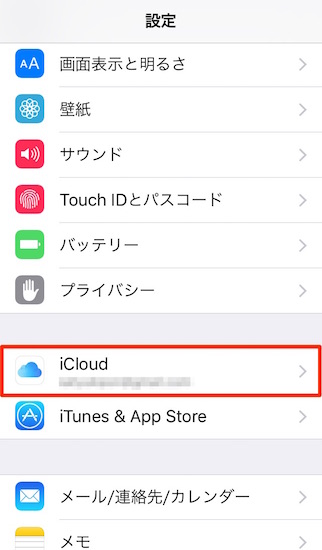
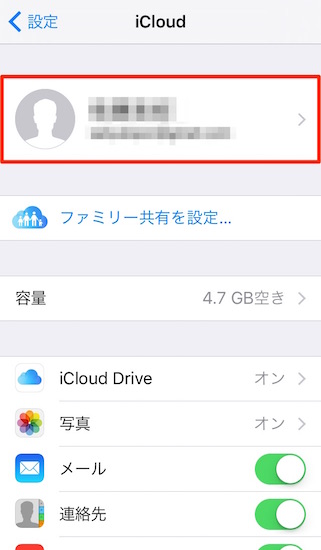
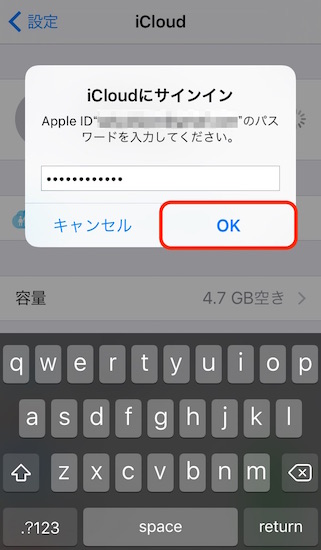
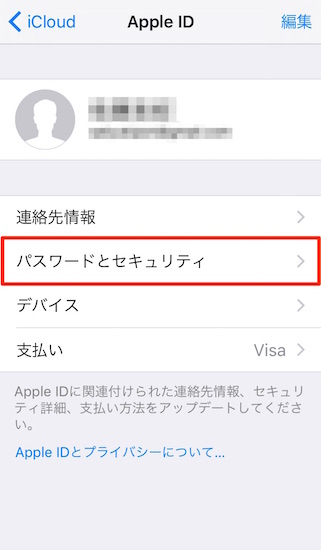
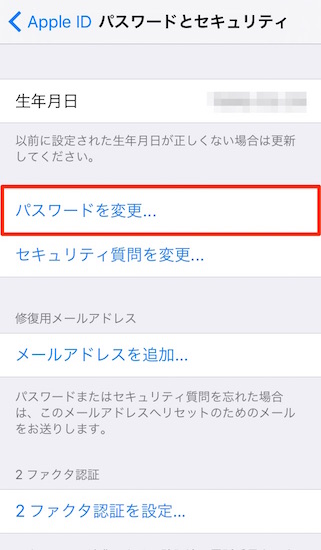
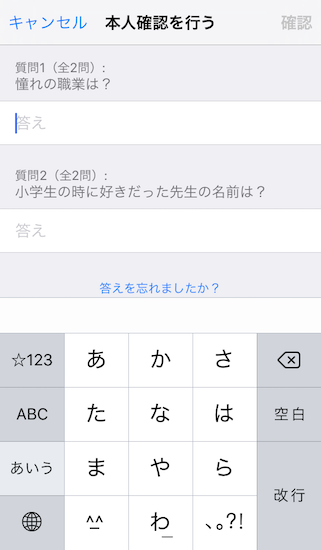
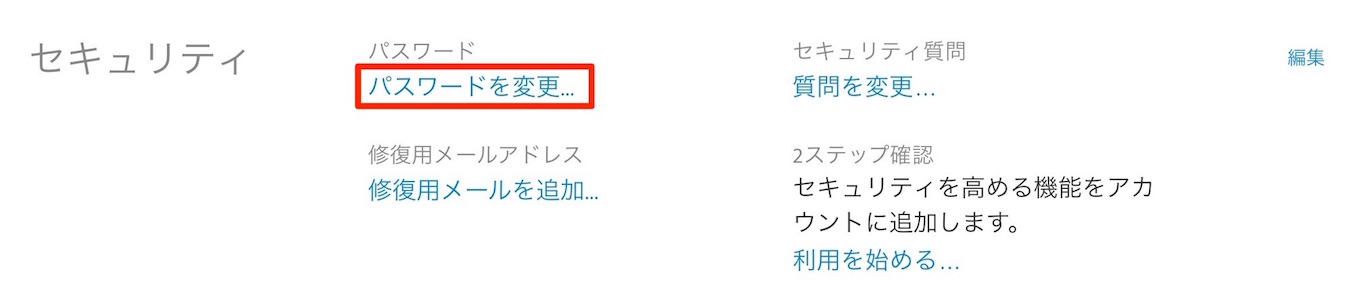
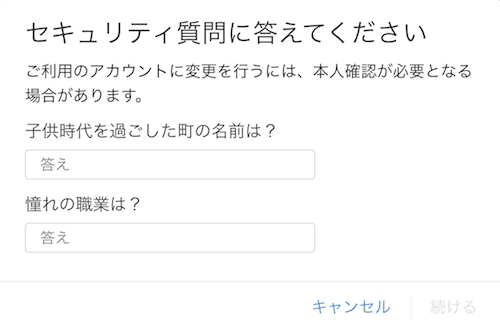
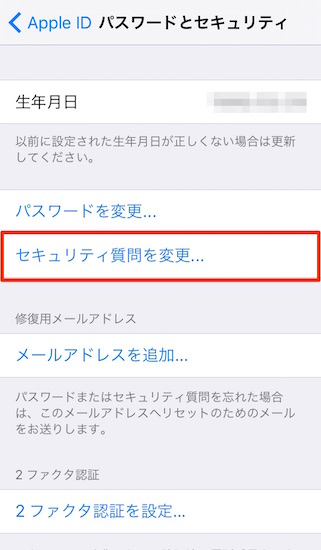
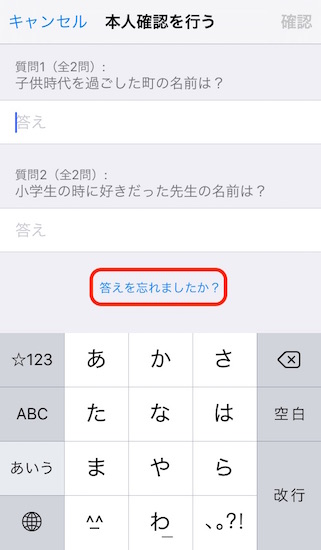
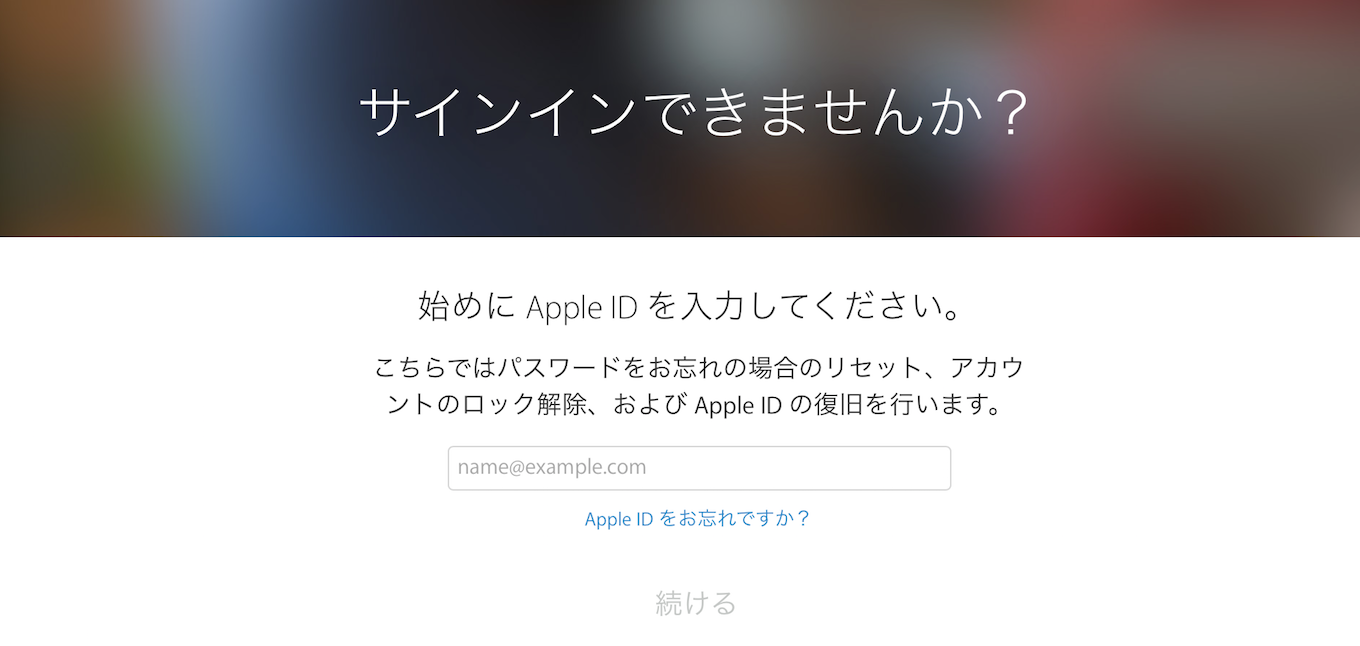
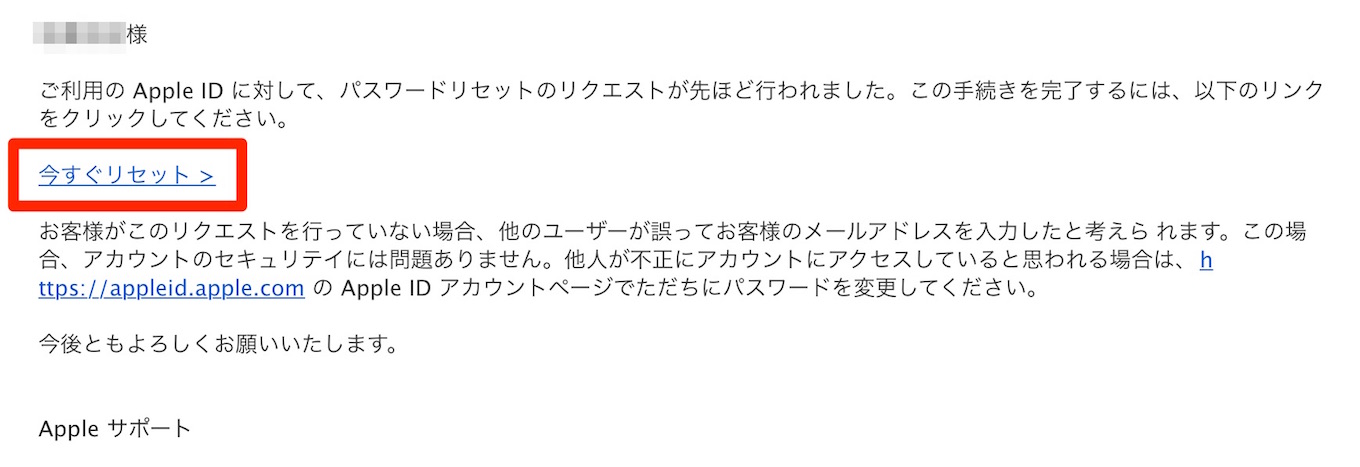
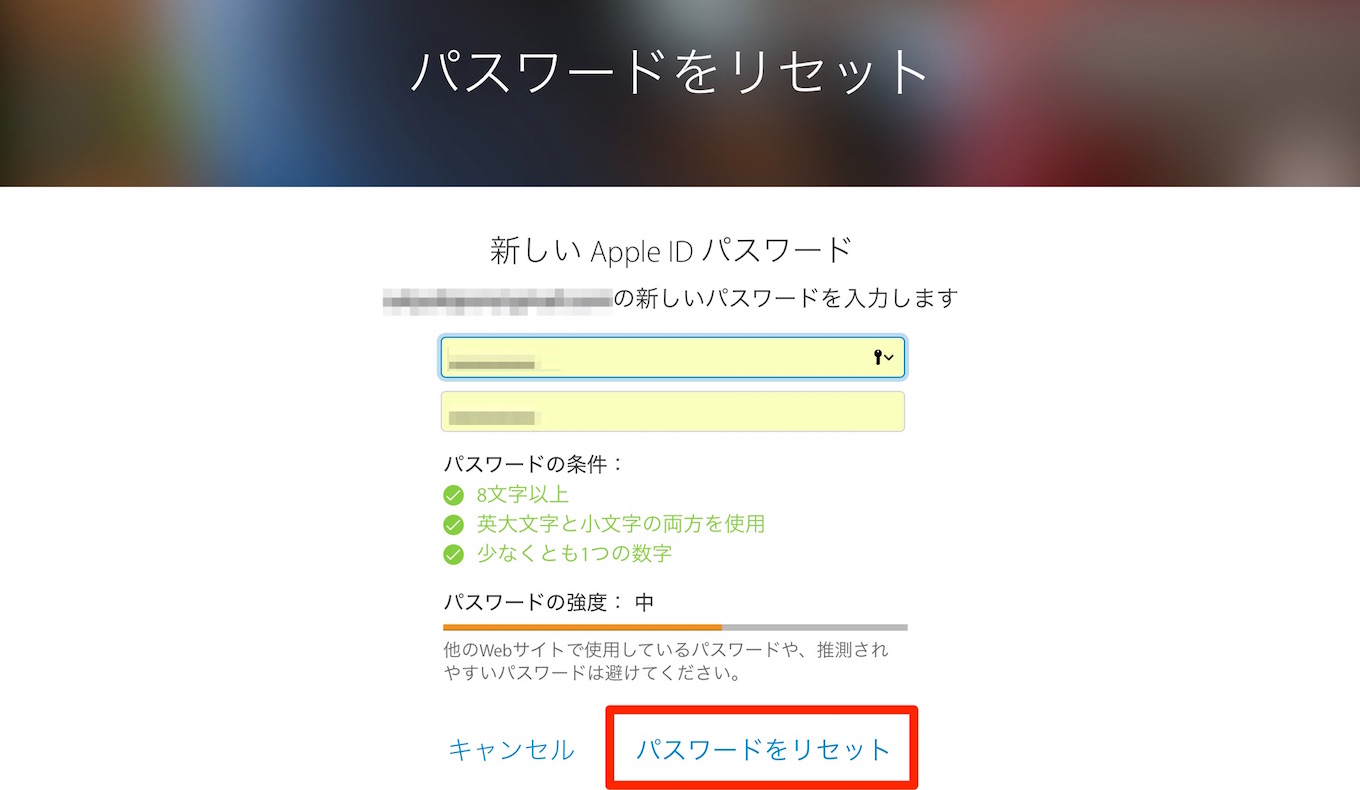
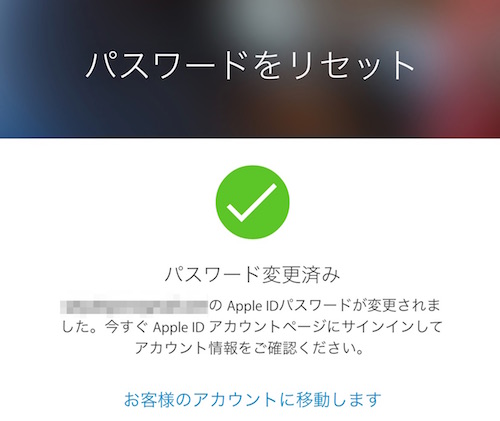


コメント